HEIC je proprietární kontejner pro zařízení Apple a nejčastěji se používá na zařízeních Apple pro uložení komprimovaného obrazu. S jeho pokročilým výkonem v kompresi to uživatelé s největší pravděpodobností používají více než JPG nebo PNG, protože to může ušetřit místo. Přesto se jiná zařízení, jako je Windows, zdráhala aktivovat podporu nativně pro HEIC, protože je proprietární. V takovém případě mají uživatelé Windows potíže s prohlížením fotografií ve formátu HEIC, protože ve výchozím nastavení není podporován. V tuto chvíli existují různá řešení jak opravit fotku HEIC kompatibilitu a můžete se naučit, jak to udělat, přečtením přidaných řešení.
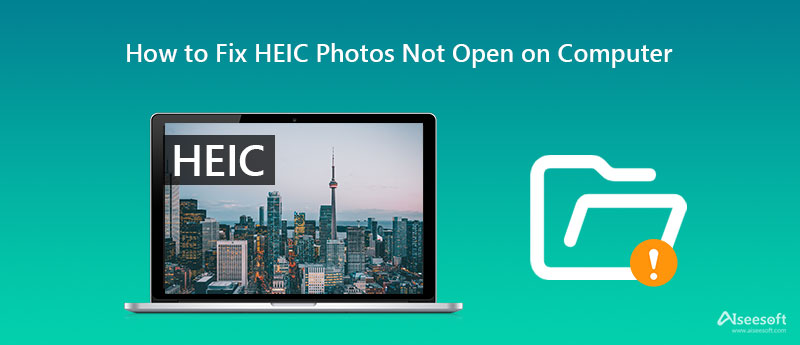
Až dosud není HEIC široce podporován jinými OS než zařízeními Apple, takže můžete převést HEIC do kompatibilního formátu, jako jsou JPEG a PNG, pomocí Aiseesoft HEIC převodník. Je to profesionální a pohodlné řešení pro převod souboru HEIC do nejkompatibilnějšího formátu, jako jsou JPEG a PNG. Navzdory konkurenci na trhu tento konvertor vyniká svou rychlostí při převodu více souborů HEIC do vybraného výstupu.
Navíc má tento převodník dobře vytvořené rozhraní, které by jeho uživatelům umožnilo užít si převod bez problémů. Je to považováno za snadnou opravu HEIC, nevěříte? V takovém případě si přečtěte následující podrobné pokyny a proveďte je, abyste okamžitě vyřešili problém s kompatibilitou HEIC.
Kroky, jak používat Aiseesoft HEIC Converter:
100% bezpečné. Žádné reklamy.
100% bezpečné. Žádné reklamy.
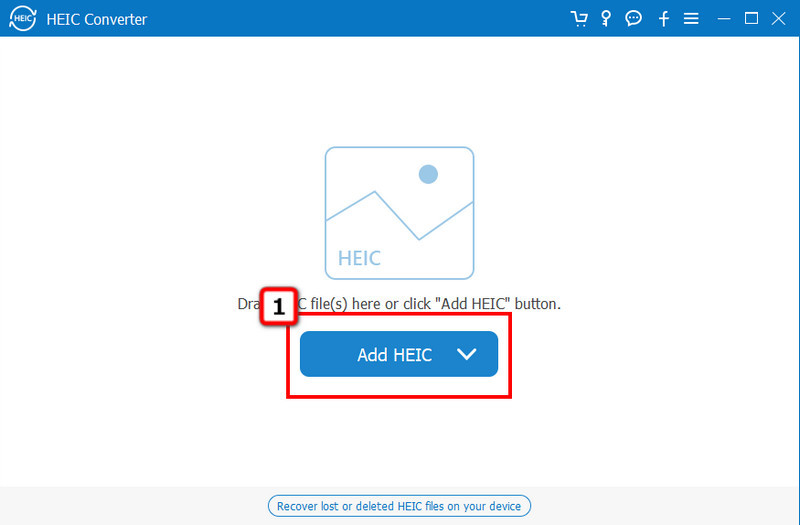
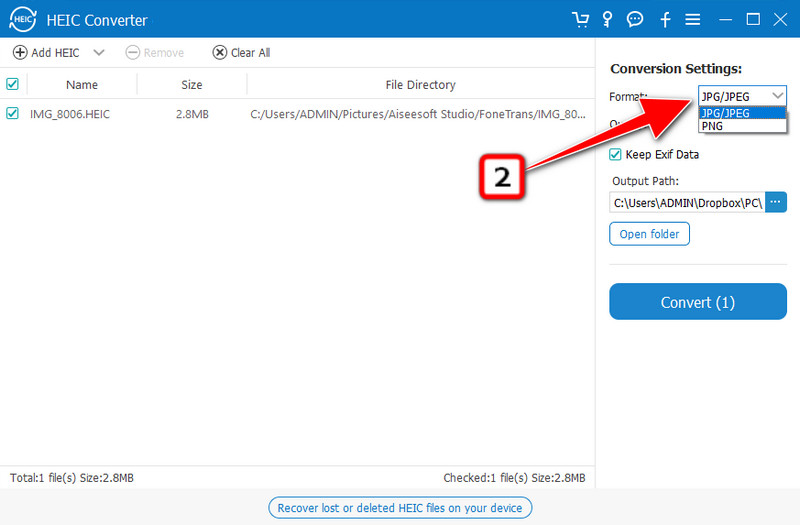
Volitelný. Protože HEIC může obsahovat metadata, můžete také ponechat metadata v jejich převedené verzi aktivací Uchovávejte data EXIF.
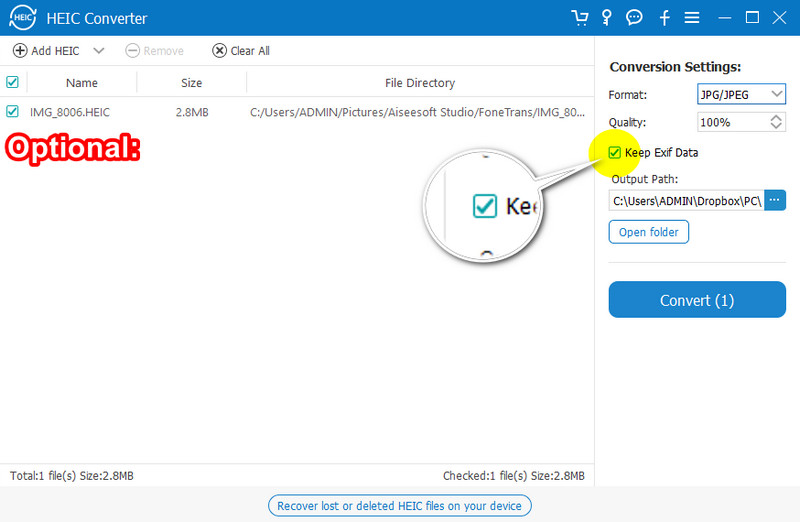
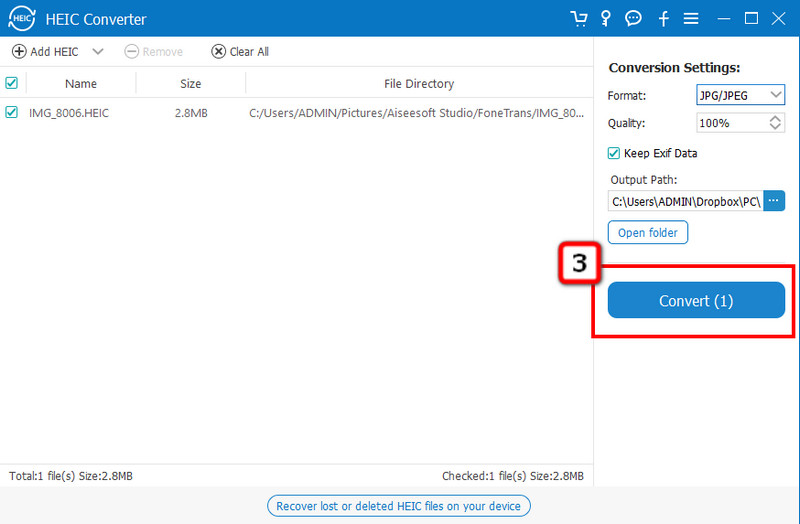
Fotky Microsoft je výchozí prohlížeč obrázků ve Windows, který k zobrazení HEIC potřebuje další rozšíření obrázku HEIF. Má jednoduché rozhraní, takže každý může snadno zobrazit své soubory HEIC ve svém systému Windows. Stahování není nutné k použití této aplikace, protože je předinstalovaná na různých počítačích se systémem Windows. Přesto se jedná o jediný software, který k nativnímu otevření souboru HEIC potřebuje aplikaci třetí strany. Pokud tedy chcete vědět, jak opravit HEIC, můžete postupovat podle uvedených kroků.
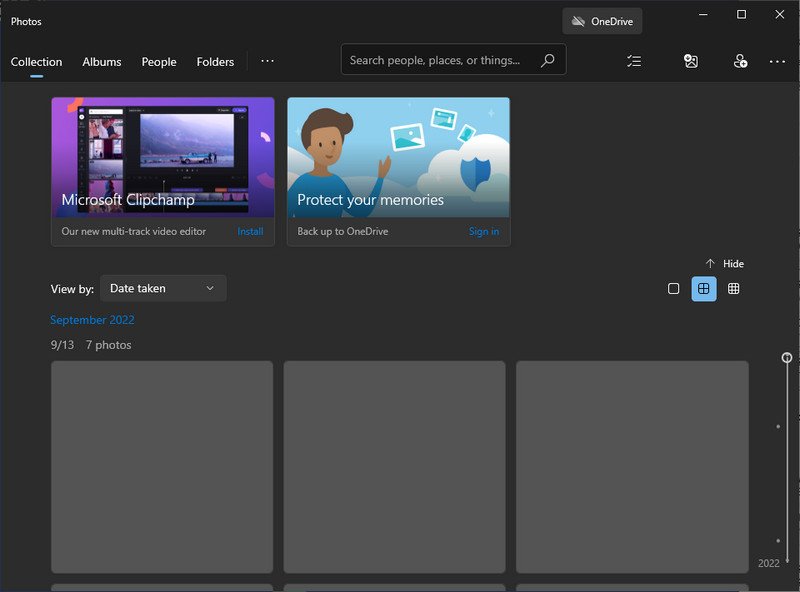
Kroky, jak používat Microsoft Photos:
XnView umožňuje uživatelům Windows zobrazit soubor HEIC tím, že jim poskytne zjednodušený plugin. Zde můžete okamžitě získat rychlý náhled jednoho HEIC nebo je zobrazit jako dávku v prezentaci s efekty. Kromě náhledu souboru HEIC můžete také spravovat a měnit velikost fotografií podle svých preferencí a prohlížet metadata EXIF, IPTC a XMP obrázku. Přestože se jedná o spolehlivý prohlížeč HEIC, potřebuje jeho grafické uživatelské rozhraní aktualizaci, aby vypadalo organizovaně a lépe. Zde jsou však kroky, jak opravit kompatibilitu HEIC, abyste ji mohli snadno zobrazit ve Windows.
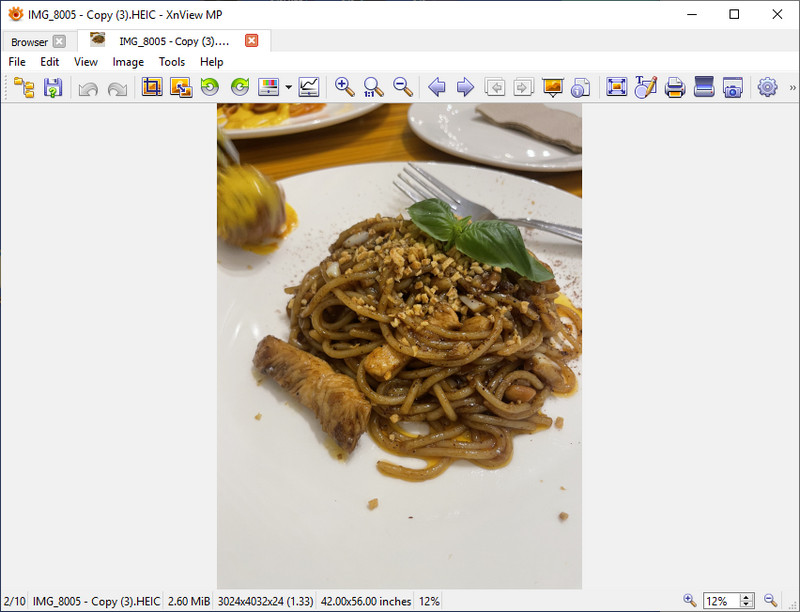
Kroky, jak používat XnView:
Prohlížeč fotografií Apowersoft je vyhrazený prohlížeč obrázků pro náhled obrázků, které nelze ve výchozím nastavení otevřít. Je to bezplatná aplikace ke stažení pro Windows a její celkové sestavení je intuitivní, což usnadňuje používání této aplikace. Navíc tato aplikace dokáže okamžitě zobrazit JPG, PNG a BMP, aniž by bylo nutné stahovat další kodeky pro načtení obrázku. Vzhledem k široké škále neobvykle podporovaných formátů se stal pro mnohé první volbou, přesto se někdy stane, že se mu nepodaří načíst soubor HEIC. Navzdory svým nevýhodám je stále funkční a můžete jej používat podle následujících kroků.
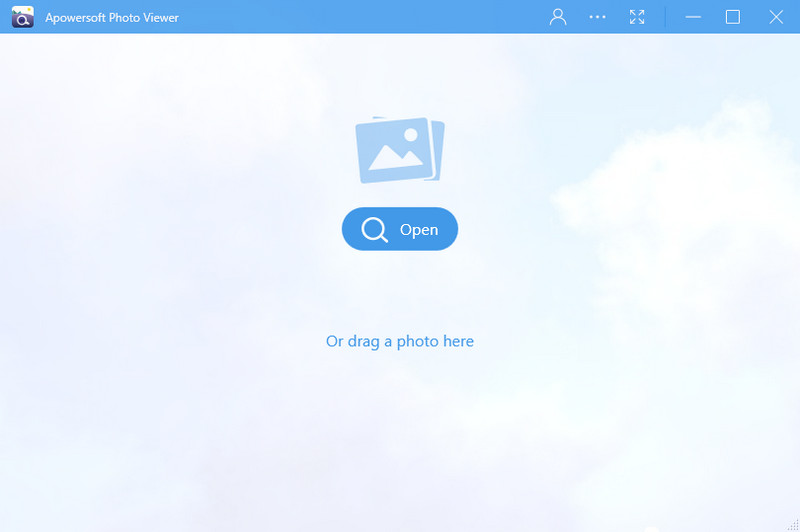
Kroky, jak používat Apowersoft Photo Viewer:
Jaký je formát HEIC?
Formát HEIC, nazývaný High-Efficiency Image Container, používá stejné kódování jako HEVC, které může obsahovat obrazová data v menší velikosti souboru než jiný alternativní formát. Vzhledem k efektivitě při zmenšování velikosti souboru při zachování vysoce kvalitních barevných dat Apple Inc. přijímá tento nový formát a nastavuje jej jako výchozí na iOS 11, macOS X 10.13 nebo vyšším.
Mohu převést HEIC do PDF?
Ano, je možné převést HEIC do PDF pomocí speciálního převodníku obrázků. Převod souboru HEIC do formátu PDF však podporuje pouze několik převaděčů. Pokud chcete převést HEIC do souboru PDF, budete potřebovat konvertor po ruce, ať už online nebo offline.
Zvětší se soubor po převodu HEIC na JPG?
Protože JPG stále používá starou ztrátovou kompresi, velikost souboru se po převodu HEIC na JPEG nebo JPG zvětší. Přesto bude kvalita na HEIC zachována v JPEG, protože tento formát je nejlepší pro digitální fotografii. Existují různé způsoby převod HEIC na JPEG; výběr správného nástroje je však pro mnohé náročný.
Proč investovat do čističky vzduchu?
Opravdu, učení jak opravit HEIC je snadné a v tomto článku jsou uvedeny dva způsoby, jak to udělat: převodem nebo použitím prohlížeče HEIC. Díky tomu všemu můžete směle otevřít HEIC bez problémů na vašem počítači, i když OS není Mac.

Aiseesoft HEIC Converter je profesionální software pro převod fotografií iPhone / iPad / iPod z HEIC na JPG / PNG ve Windows / Mac bez komprese kvality obrazu.
100% bezpečné. Žádné reklamy.
100% bezpečné. Žádné reklamy.